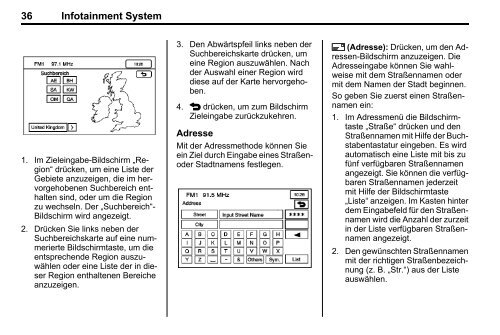Navigationssystem (PDF) - Chevrolet
Navigationssystem (PDF) - Chevrolet
Navigationssystem (PDF) - Chevrolet
Erfolgreiche ePaper selbst erstellen
Machen Sie aus Ihren PDF Publikationen ein blätterbares Flipbook mit unserer einzigartigen Google optimierten e-Paper Software.
36 Infotainment System1. Im Zieleingabe-Bildschirm „Region“drücken, um eine Liste derGebiete anzuzeigen, die im hervorgehobenenSuchbereich enthaltensind, oder um die Regionzu wechseln. Der „Suchbereich“-Bildschirm wird angezeigt.2. Drücken Sie links neben derSuchbereichskarte auf eine nummerierteBildschirmtaste, um dieentsprechende Region auszuwählenoder eine Liste der in dieserRegion enthaltenen Bereicheanzuzeigen.3. Den Abwärtspfeil links neben derSuchbereichskarte drücken, umeine Region auszuwählen. Nachder Auswahl einer Region wirddiese auf der Karte hervorgehoben.4. 4 drücken, um zum BildschirmZieleingabe zurückzukehren.AdresseMit der Adressmethode können Sieein Ziel durch Eingabe eines StraßenoderStadtnamens festlegen.2 (Adresse): Drücken, um den Adressen-Bildschirmanzuzeigen. DieAdresseingabe können Sie wahlweisemit dem Straßennamen odermit dem Namen der Stadt beginnen.So geben Sie zuerst einen Straßennamenein:1. Im Adressmenü die Bildschirmtaste„Straße“ drücken und denStraßennamen mit Hilfe der Buchstabentastatureingeben. Es wirdautomatisch eine Liste mit bis zufünf verfügbaren Straßennamenangezeigt. Sie können die verfügbarenStraßennamen jederzeitmit Hilfe der Bildschirmtaste„Liste“ anzeigen. Im Kasten hinterdem Eingabefeld für den Straßennamenwird die Anzahl der zurzeitin der Liste verfügbaren Straßennamenangezeigt.2. Den gewünschten Straßennamenmit der richtigen Straßenbezeichnung(z. B. „Str.“) aus der Listeauswählen.